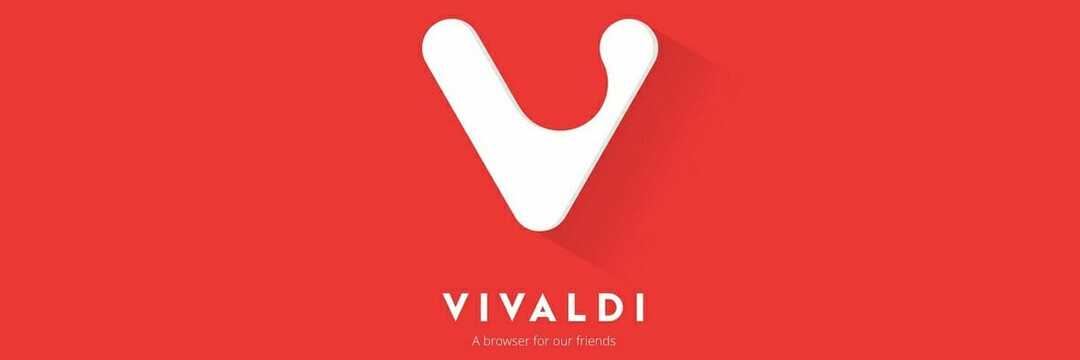Komt uw Valorant-klant opdagen “GEEN INTERNET GEVONDEN” zelfs terwijl uw systeem is verbonden met internet? Maak je geen zorgen. Wanneer de firewall op uw systeem de verbinding van/naar internet blokkeert, geeft Riot Client dit foutbericht weer. We hebben een aantal zeer eenvoudige oplossingen voor dit probleem samengesteld, voer deze één voor één uit en u zult binnen de kortste keren uw one-taps gebruiken!
Inhoudsopgave
Tijdelijke oplossingen -
1. Het eerste wat je moet doen is herstarten jouw computer. Deze incidentele bugs verdwijnen gewoon met een simpele herstart.
2. Controleer de internetverbinding.
3. Test of de Valorant-server werkt naar behoren of is defect.

Fix 1 - Spoel de DNS-configuratie door
Het wissen van de bestaande DNS-configuratie kan dit internetprobleem oplossen.
1. U kunt dit doen vanaf de CMD-terminal. Druk dus één keer op de Win-toets en begin te typen "cmd“.
2. Tik vervolgens met de rechtermuisknop op de "Opdrachtprompt" en tik op "Als administrator uitvoeren“.

3. Typ deze twee woorden in de CMD-terminal en druk op Binnenkomen om de IP-configuratie te wissen.
ADVERTENTIE
ipconfig /flushdns

Wacht tot je de "De DNS Resolver-cache is leeggemaakt.” bericht op uw scherm.
4. Vervolgens moet u de netwerkconfiguratie opnieuw instellen. Voer deze code dus uit.
netsh winsock reset

Voor dit commando moet je 15 seconden wachten en dan zie je de “Reset de Winsock-catalogus succesvol.” verklaring is verschenen op de terminal.
Zodra je dat hebt gezien, sluit je de terminal. Nu moet u uw systeem opnieuw opstarten om dit hele resetproces te voltooien.
Fix 2 - Wijzig de standaard DNS-instellingen
Als het doorspoelen van de DNS niet helpt, kunt u dit probleem oplossen door de standaard DNS-instellingen te wijzigen.
1. Door op de te drukken ⊞ Win-toets+R sleutels samen openen de Run-terminal.
2. Typ dit gewoon en druk op Binnenkomen om de instellingen voor Netwerk en verbindingen te openen.
ncpa.cpl

3. In dit venster vindt u verschillende netwerkadapters. Zoek naar de adapter die u momenteel op uw systeem gebruikt.
4. Zodra je het hebt gevonden, tik je met de rechtermuisknop op de netwerkadapter en tik je op "Eigendommen“.

5. Identificeer op deze eigenschappenpagina de “Internetprotocol versie 4 (TCP/IPv4)” artikel. Alleen maar, dubbeltikken het.

6. U ziet het IP-adres en het DNS-adres. Laat het IP-adres staan en klik op de "Gebruik de volgende DNS-serveradressen:” instelling.
9. Stel daarna de “Voorkeur DNS-server:" en "Alternatieve DNS-server:" op de volgende manier -
8.8.8.8. 8.8.4.4
10. Tik ten slotte op "Oké” om dit op te slaan.

Sluit daarna de Vlaorant-client en start deze opnieuw. Controleer of het werkt of ga voor de derde oplossing.
Fix 3 - VPN-verbinding uitschakelen
Veel spelers gebruiken Valorant met een VPN om verbinding te maken met verschillende servers. Maar probeer de VPN op uw systeem uit te schakelen.
1. Tik gewoon met de rechtermuisknop op de Windows-toets en tik op "Instellingen” om er toegang toe te krijgen.

2. Klik nu op de derde optie in het linkerdeelvenster, "Netwerk & internet“.
3. Je vindt de “VPN” instellingen aan de rechterkant van het scherm.

4. Wanneer u het VPN-gedeelte in uw rechterdeelvenster uitvouwt, vindt u de lijst met VPN's in uw linkerdeelvenster.
U kunt de VPN uitschakelen of volledig van uw systeem verwijderen.
5. Tik vervolgens op "Verwijderen” om de VPN van uw systeem te verwijderen.

6. Nu hoeft u alleen maar op "Bevestigen” om de VPN te verwijderen.

Probeer Valorant te spelen zodra je de VPN hebt verwijderd. Deze keer zou het prima moeten werken.
Stap 1 - Download de Restoro PC Reparatie Tool van hier
Stap 2 - Klik op Scan starten om elk pc-probleem automatisch te vinden en op te lossen.
![4 beste VPN's voor LAN-gaming [gids voor 2021]](/f/bbb8fe54966dc7fd1d6ecce8421ffe9d.jpg?width=300&height=460)